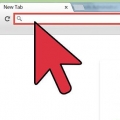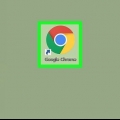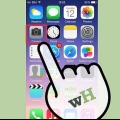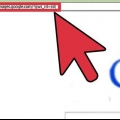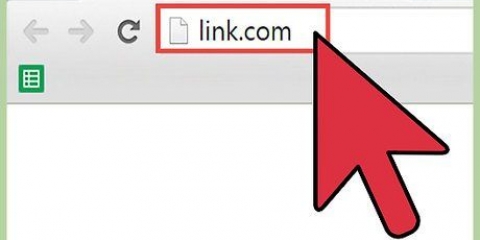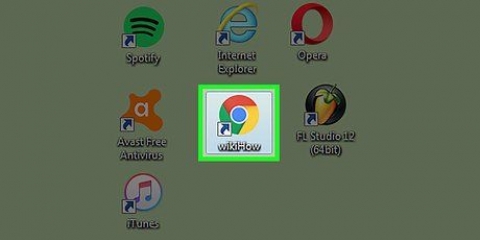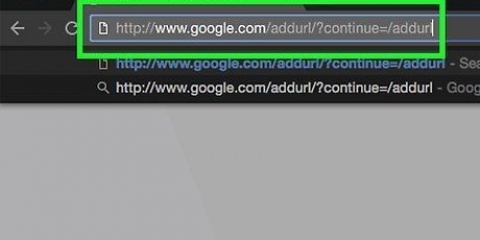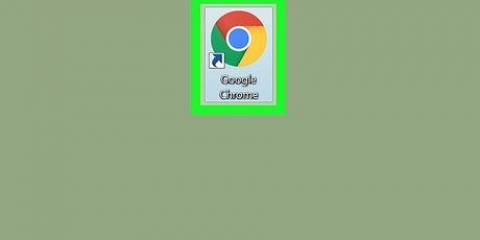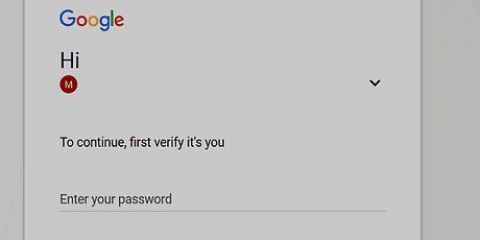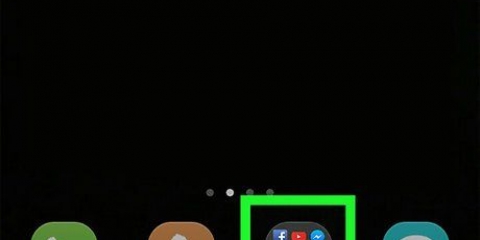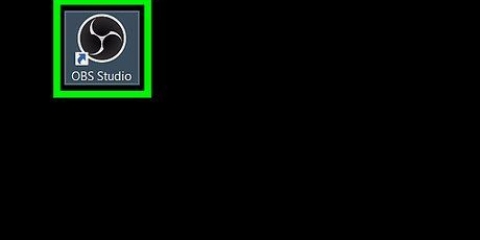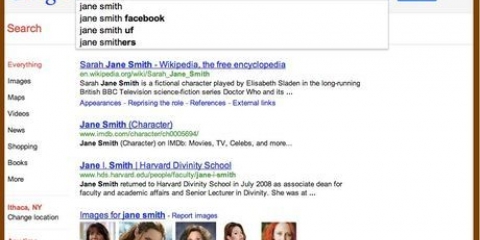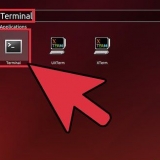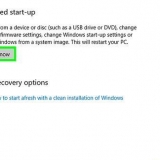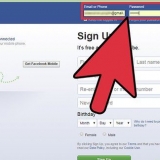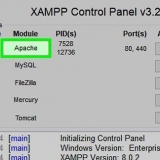Utiliser google pour effectuer une recherche sur un site web spécifique
Teneur
Cet article vous apprendra comment rechercher des résultats Google sur un site Web spécifique. Vous pouvez utiliser cette fonctionnalité pour voir une liste de tous les résultats de recherche liés uniquement au site Web en question, ou - si vous utilisez Google Chrome - vous pouvez également rechercher directement sur certains sites qui ont des capacités de recherche intégrées.
Pas
Méthode 1 sur 2: Avec Google

1. Ouvrez Google. Aller à https://www.Google.com/ dans un navigateur internet de votre choix.

2. Cliquez sur la barre de recherche. C`est au milieu de la page.

3. Indiquez que vous souhaitez rechercher un site spécifique. taper site: dans la barre de recherche.

4. Tapez l`adresse de votre site sans la partie `www`. Cela devrait suivre immédiatement la balise site: sans espace entre les deux.
Par exemple : pour rechercher sur Facebook, tapez site : facebook.com.

5. Appuyez sur la barre d`espace. Cela met un espace entre l`adresse du site Web et ce que vous tapez ensuite.

6. Saisissez un terme ou une expression de recherche. Cela peut être tout ce que vous voulez rechercher sur le site.
Par exemple, pour rechercher « chiots à vendre » sur Facebook, votre phrase complète doit ressembler à ceci : site : facebook.chiots com à vendre.

sept. presseEntrez. Cela exécutera votre recherche ; lorsque la page des résultats de recherche se charge, vous ne devriez voir que les résultats de recherche qui correspondent à votre requête de recherche et qui se trouvent sur le site Web que vous avez spécifié.
Méthode 2 sur 2: Utilisation de Google Chrome

1. Ouvrez Google Chrome
. Cliquez ou double-cliquez sur l`icône de l`application Chrome, qui ressemble à un globe rouge, jaune, vert et bleu.
2. Cliquez sur la barre d`adresse. Ceci est le champ de texte en haut de la fenêtre du navigateur.
S`il y a du texte dans la barre d`adresse, veuillez le supprimer avant de continuer.

3. Entrez l`adresse d`un site Web. Ce doit être l`adresse que vous souhaitez rechercher. Assurez-vous d`ajouter la section `www` du site Web ici.
Par exemple, pour rechercher sur Facebook, tapez www.Facebook.com.

4. Trouvez le message "Appuyez sur Tab pour rechercher". À l`extrême droite de la barre d`adresse, vous devriez être un message vous encourageant à appuyer sur le languette clé pour rechercher votre site Web.
Si vous ne voyez pas ce message, vous ne pouvez pas utiliser la barre d`adresse de Google Chrome pour effectuer une recherche sur le site. tu peux encore .

5. Appuyez sur leLanguette-test. Lorsque vous voyez le message « Appuyez sur la tabulation pour rechercher », appuyez sur le languette bouton pour ouvrir une barre de recherche qui vous permet de rechercher dans le site Web spécifié.

6. Tapez votre terme ou expression de recherche. Cela peut être tout ce que vous voulez rechercher sur le site Web.

sept. presseEntrez. Cela affichera la requête de recherche pour votre terme ou expression sur le site Web indiqué et vous permettra de revoir les résultats de la recherche si nécessaire.
Des astuces
Vous pouvez utiliser Google dans n`importe quel navigateur Internet.
Mises en garde
- La méthode Chrome ne fonctionne pas pour tous les sites.
Articles sur le sujet "Utiliser google pour effectuer une recherche sur un site web spécifique"
Оцените, пожалуйста статью
Similaire
Populaire